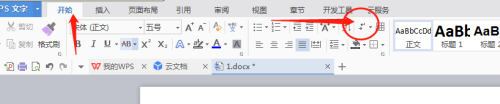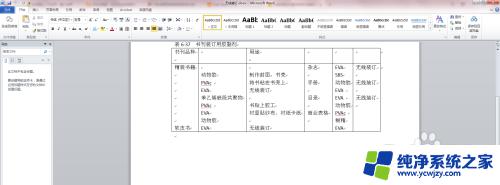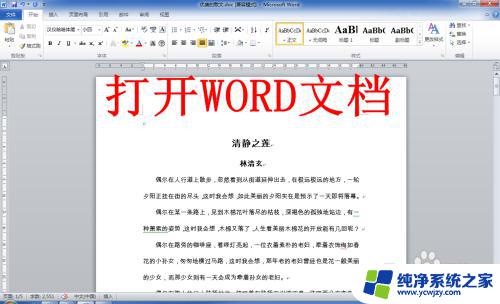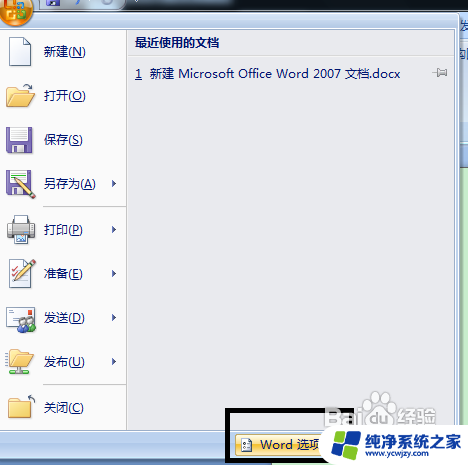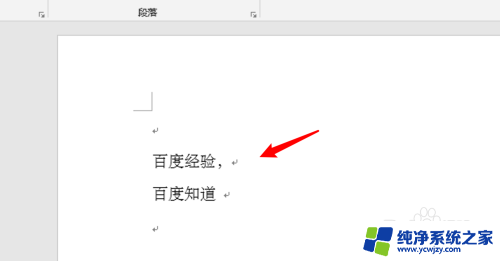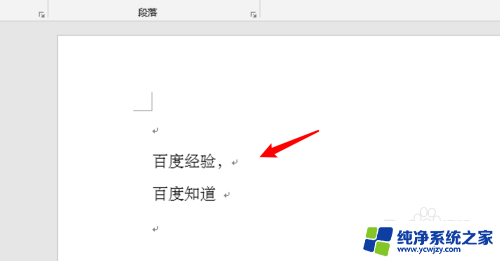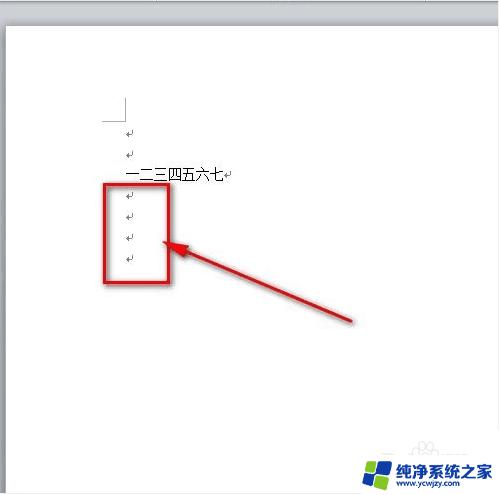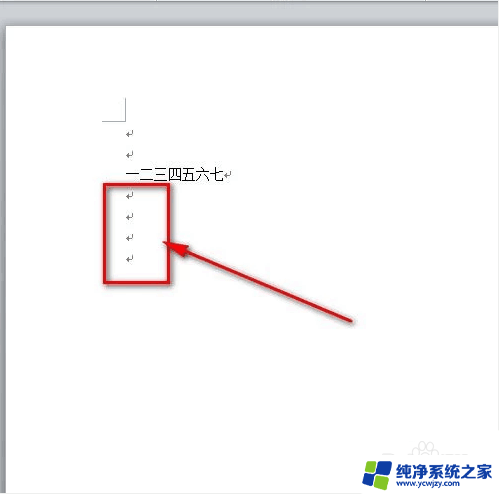word的回车键怎么隐藏 回车键符号如何隐藏
word的回车键怎么隐藏,回车键是我们在电脑或手机键盘上常见的符号之一,它通常用于换行或分隔文字内容,有时候我们希望在文本中隐藏回车键符号,使得文字看起来更加整洁美观。如何隐藏回车键符号呢?其实方法很简单,只需按住Shift键再按Enter键,即可达到隐藏回车键符号的效果。这样一来我们就可以在文本中自由地使用回车键,而不会在显示时出现多余的换行符号。隐藏回车键符号的技巧不仅可以让我们的文本更加清晰,还能提高文档的可读性和美观度。
步骤如下:
1.首先打开word文档,在菜单栏。开始里面,在染色标识的上方有一个双向箭头标识,如下图
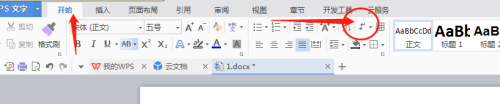
2.我们点开这个双向箭头标识看看,可以看到第一个选项 显示/隐藏段落标记
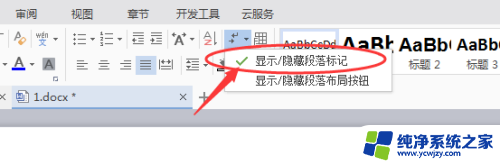
3.然后我们用鼠标把所有的回车键符号选中,点开这个双向箭头标识
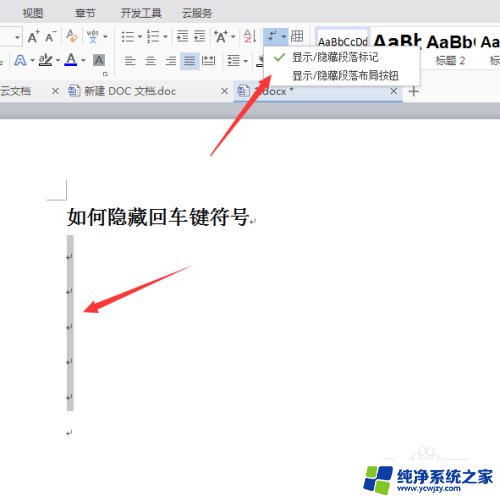
4. 然后把 显示/隐藏段落标记 前面的√去掉,这个时候就可以看到回车键符号不见了
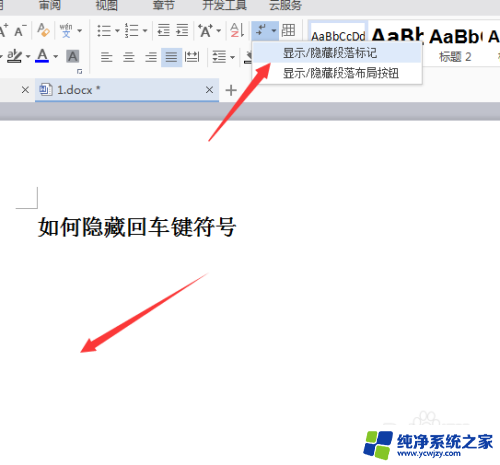
5.同样道理,如果你想要转回有回车键符号的话。也是点击这个显示/隐藏段落标记,在前面打勾,就可以了
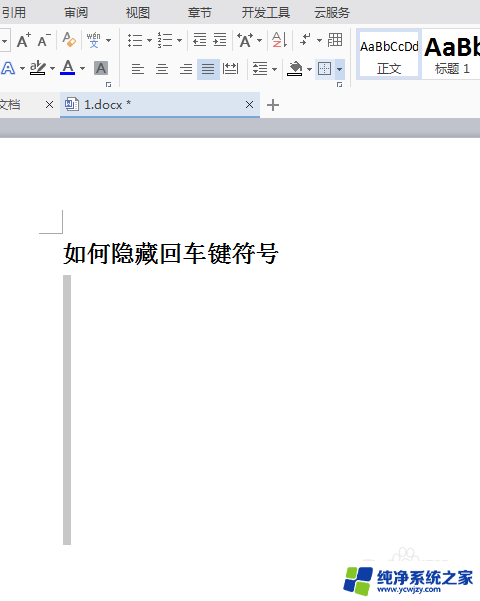
6.小伙伴们,这个是以2016年版本的word来操作的哦。每个版本的操作大同小异,只是标识的菜单栏不在同一个位置而已。
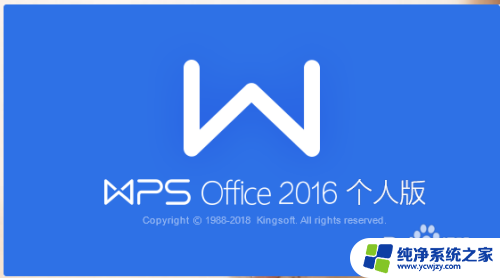
以上就是隐藏 word 中回车键的方法,有遇到这种情况的用户可以按照小编的方法来解决,希望本文能帮助到大家。